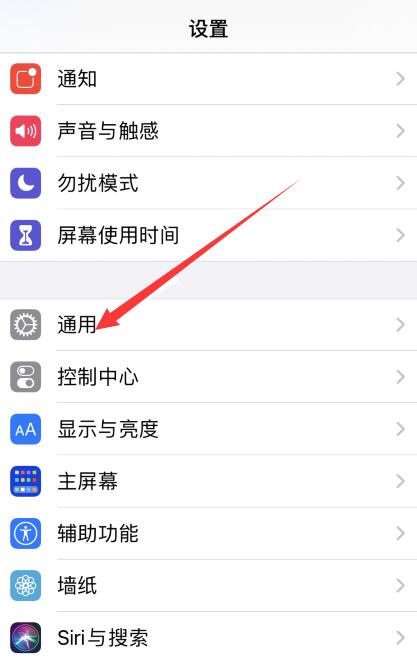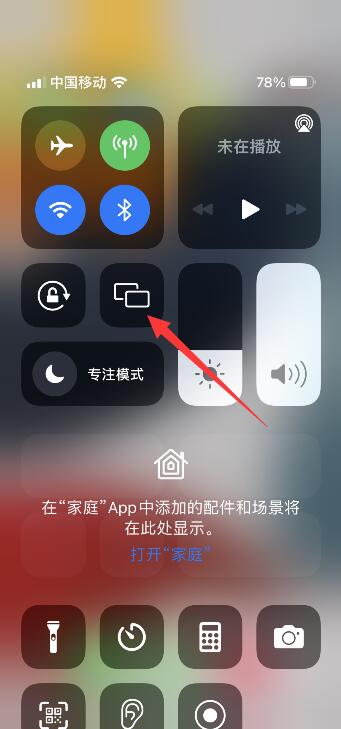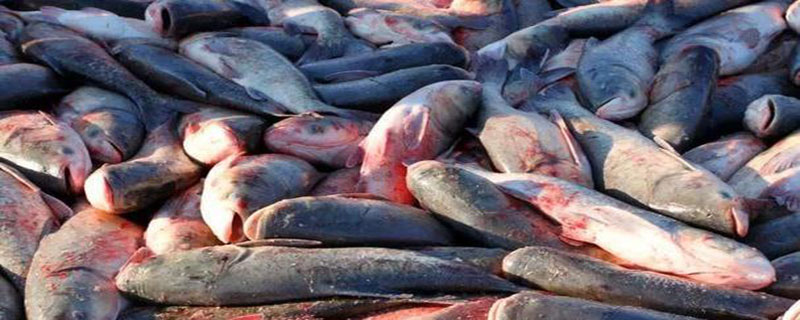打开电视后进入到全屏信源界面,打开菜单,找到系统选项;打开网络设置,打开无线连接,选择与自己手机连接一样的相同wifi;打开手机中需要投屏的视频,点击右上角的tv图标,就可以进行投屏了。
1.打开电视后进入到全屏信源界面,打开菜单,找到系统选项。
2.打开网络设置,打开无线连接,选择与自己手机连接一样的相同wifi。
3.打开手机中需要投屏的视频,点击右上角的tv图标,就可以进行投屏了。
米家手机的屏幕投射到米家盒子
1、 首先,那就是打开我们的米家盒子,转到这个应用——Miracast,找到并且并打开它。
2、 开启Mircast功能后,最后显示米家盒子等待连接,打开米家手机,进入WLAN设置界面
3、 按米家手机底部的功能键,选择WLAN Display,注意不是WLAN Direct
4、点击米家盒子,将提示正在建立服务,建立服务完成后,将显示服务已建立。
5、如果上面的方法到不到WLAN Display,是因为米家手机升级到最新系统后,WLAN Display功能就移到了另外的地方,可以选择更多无线连接。
6、 再选择无线显示,进入后点击米家盒子。
7、建立服务完成后,看看电视屏幕显示的是什么?(开始可能会稍有延时,等几秒就好了。
8、再动动你的手机,返回主菜单看看,再打开摄像头看看,会发现,手机显示什么,电视屏幕就显示什么。

如果您使用的是华为手机,以华为P40手机为例
1、使用 Type-C 转接线投屏
(1)准备 Type-C 转接线。
Type-C 转接线的一端是 Type-C ,另一端可以是 HDMI 、DP 或 MiniDP 等,请根据大屏设备端口选择合适的转接线。
(2)将手机端连接 Type-C 端口,大屏设备连接另一端。
(3)在大屏端将输入信号源切换至转接线对应的 HDI 、DP 或 MiniDP 入口。
2、使用拓展坞设备投屏
使用拓展坞设备投屏,可以将手机连接至大屏的同时,接入并使用有线键盘鼠标。
(1)准备拓展坞设备。
拓展坞支持 Type-C 转多个端口,例如大屏设备是 HDMI 端口接入,可使用 Type-C 转 HDMI + USB +USB 的拓展坞设备。
(2)将手机和大屏设备通过转接线插入拓展坞,将 USB 键盘鼠标插入拓展坞的 USB 接口。
(3)在大屏端将输入信号源切换至转接线对应的 HDMI 、DP 或 MiniDP 入口。
1、根据您的大屏设备型号和功能,选择如下操作
如果您不了解大屏设备是否支持 Miracast 协议或者如何在大屏端开启无线投屏,您可以查阅大屏设备的说明书或咨询设备厂家。
如果大屏支持 Miracast 协议,在大屏上开启无线投屏的设置开关。
如果大屏不支持 Miracast 协议,将无线投屏器插入大屏的 HDMI 接口中,并连接无线投屏器的电源线。
2、在手机端从屏幕顶部状态栏下滑出通知面板,点击WLAN图标开启 WLAN。
3、继续向下滑出整个菜单,开启无线投屏,手机开始搜索大屏设备。
您也可以进入 设置 > 更多连接 > 手机投屏,开启无线投屏开关。
4、在设备列表选择对应的大屏设备名,完成投屏。
如果您使用的无线投屏器,则选择无线投屏器设备名。